压缩音频的各种方法:桌面、移动和在线
音频压缩使声音编辑器能够通过在超过特定阈值时降低电平来控制动态范围。这种方法减少了音频信号最柔和和最响亮部分之间的跨度。它将音频压缩成较小的文件而不会丢失任何音频数据。你打算 减小音频文件大小 通过进行音频压缩?
这篇文章将介绍几种音频压缩器,您可以使用这些压缩器将音频压缩成较小的文件。它将提供基于网络、移动和桌面的音频压缩器来帮助您,您可以从中进行选择。事不宜迟,请继续阅读以了解如何压缩音频。
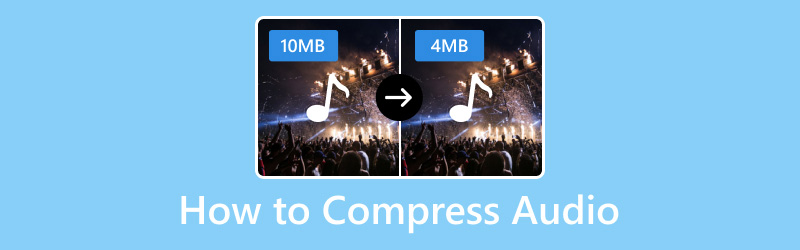
页面内容
第 1 部分。压缩音频的最佳方式
如果音频压缩器应用程序可以压缩音频文件而无需花费大量时间并且没有麻烦,那么它被认为是最好的。有了它,您可以指望 Vidmore视频转换.它可以为您提供帮助,尤其是当您需要有关压缩音频的背景知识或想法时。该程序有一个部分,其中包含多个工具;其中之一是您将用来压缩音频的内容。它可以减少您的音频文件大小,并在几秒钟内获得压缩的音频文件。
以下是有关如何使用 Vidmore Video Converter 减小音频文件大小的步骤:
步骤1。 要获得完全访问权限,请在您的计算机上下载并安装该程序。之后,运行该应用程序以开始使用。
第2步。 程序打开后,前往 工具箱 选项卡,寻找 音频压缩器 在列表上并单击它。

第三步 打 (+) 图标打开您计算机的文件夹并添加您要使用该程序压缩的音频文件。
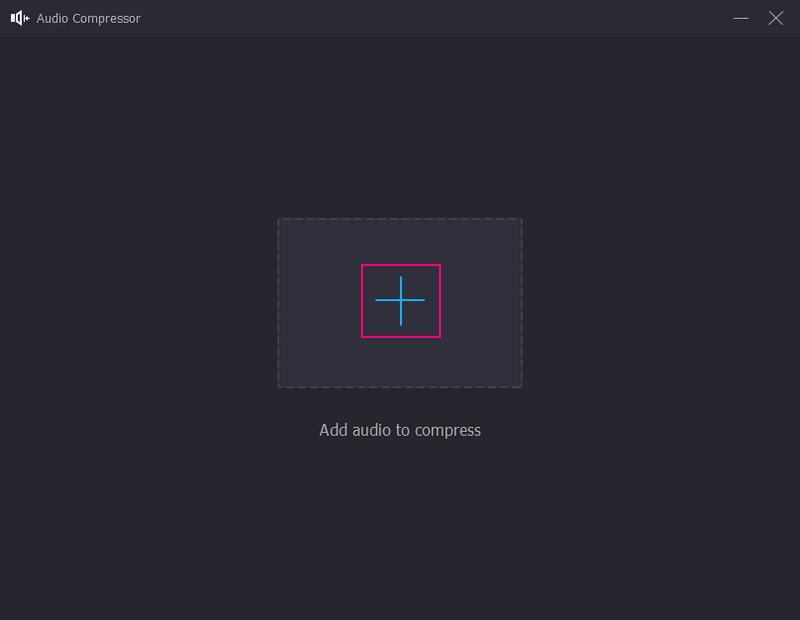
第四步。 您将被定向到主要压缩部分,您可以在其中看到多个音频压缩设置。前往 尺寸 选项并通过拖动滑块调整音频文件大小。
然后,前往 比特率 选项,单击下拉按钮,然后在列表中选择您喜欢的 KBP。请记住,比特率越高,声音效果越好。
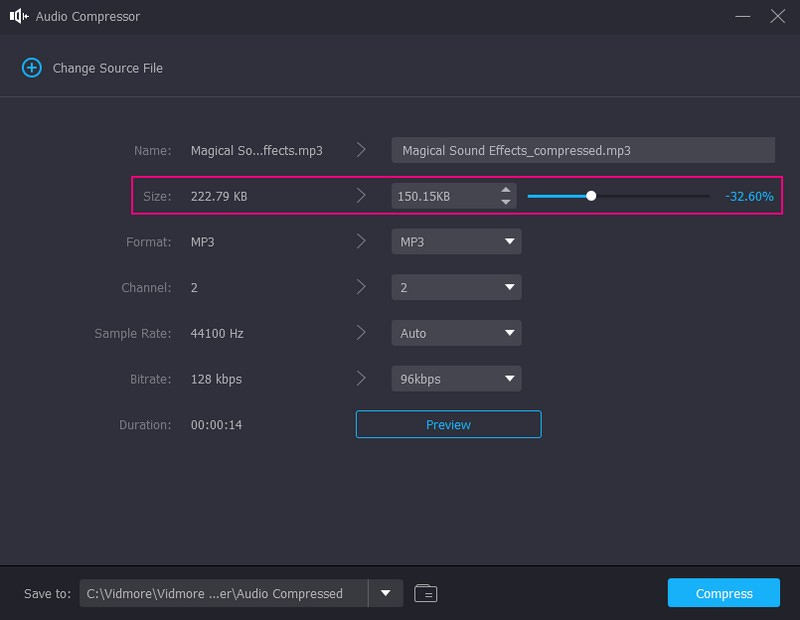
第五步 完成后,点击 压缩 按钮,压缩将开始。该过程后,音频文件所在的文件夹将出现。
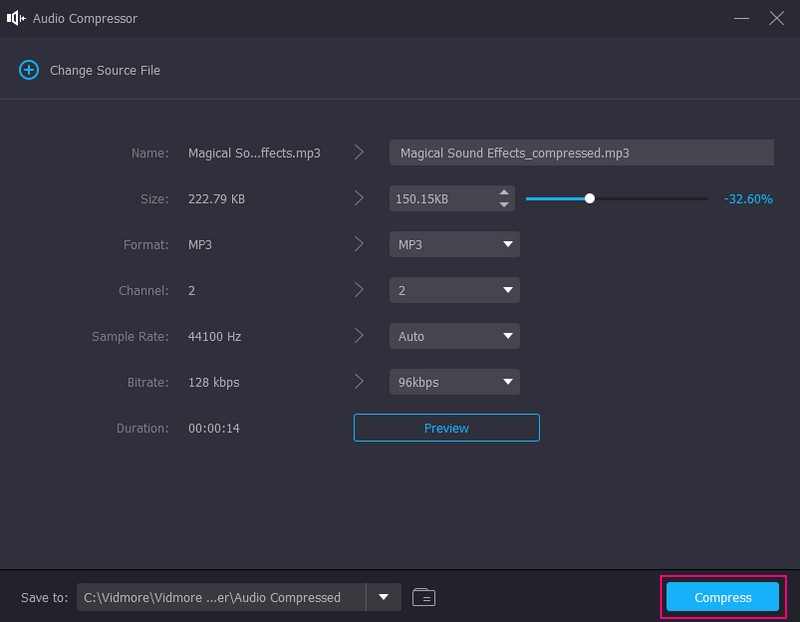
第 2 部分。如何在 Audacity 中压缩音频
Audacity 被称为免费和开源的音频录制和编辑程序,在全球范围内广泛使用。它可以通过麦克风录音,导入现有录音,并消除背景噪音。该程序具有许多用于录制和编辑音频的功能,但会压缩音频文件。它有一个内置的压缩器,可以帮助您压缩位于一个可以帮助您压缩音频文件的部分。
以下是有关如何在 Audacity 中压缩音频的步骤:
步骤1。 访问官方网站,在您的桌面上下载并安装该程序。
第2步。 打开程序,前往 文件 菜单,按 打开, 然后找到要压缩的音频文件。
第三步 添加音频文件后,按 CTRL + A 在键盘上选择您添加的曲目。之后,一旦曲目突出显示,点击 影响, 其次是 压缩机.
之后,您将看到压缩设置,您可以在其中修改阈值, 本底噪声, 比率, 攻击时间和 推出日期.根据您的喜好调整它们。您还可以勾选其他两个选项。接下来,点击确定按钮以保存您制作的动态范围。
第四步。 满意后,前往 文件 再次点击 出口 并选择格式,是否 MP3, WAV, 要么 奥格.之后,您的音频文件将保存在您的桌面文件夹中。
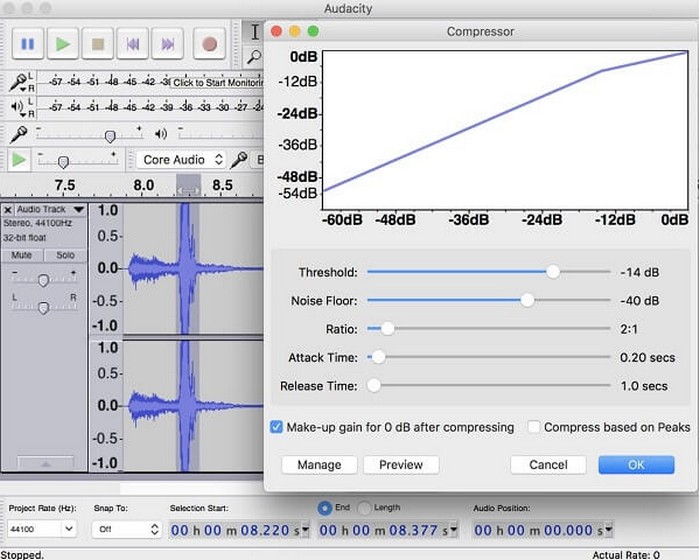
优点:
它是免费的。
它与插件兼容。
它提供免费效果。
缺点:
预览效果很慢。
它只有有限的多轨功能。
光谱视图并不混乱。
第 3 部分。如何在 Premiere 中压缩音频
Adobe Premiere Pro 是一个付费的多功能程序,具有许多用于提高视频和音频质量的有用工具。它使您能够添加效果、扭曲、编辑和修改您正在处理的剪辑和轨道。除此之外,它还包含易于调整的参数来压缩音频文件。
以下是学习如何在 Premiere 中压缩音频的步骤:
步骤1。 在您的计算机上下载并安装该程序。之后,由于出现加载弹出窗口,您应该会看到程序提示。
第2步。 点击 新项目 主界面上的按钮开始。接下来,按 文件 菜单和 导入设置 添加您要压缩的音频文件。
第三步 将音频文件添加到时间线后,您会在旁边看到音频的音量和分贝测量值。前往 特效, 寻找 动力学 下 音效, 接着 幅度和压缩.
接下来,打开 效果控制,然后看看你添加的效果。之后,点击编辑按钮开始压缩过程。
第四步。 设置 临界点 关于您希望音频有多少分贝。接下来,转到比率并设置 2-4, 这是推荐的。接下来,保持 攻击 和 发布.接下来,设置 化妆品 至 7.
第五步 压缩后,您可以通过单击 空格键.完成后,返回文件,选择 出口 和 导出为, 并保存您的音频输出。
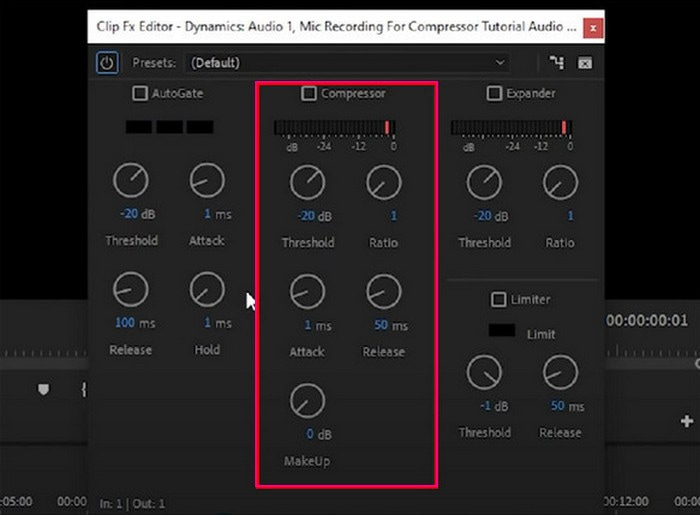
优点:
它是专业的音频和视频编辑器。
它提供了许多用于音频和视频编辑的选项。
它支持多种音频和视频文件格式。
缺点:
该程序不是免费使用的。
该程序的管理和导航具有挑战性,尤其是对于初学者而言。
该程序在您的桌面上拥有巨大的空间。
一些用户体验到,当项目变得有点繁重时,他们的计算机会挂起,或者程序会崩溃。
第 4 部分。如何在 Audition 中压缩音频
Audition 是一个综合程序,使用户能够创建、编辑、混合和恢复音频内容。它使用多轨、频谱显示和波形。因此,它提供音频制作和音频压缩 - 非常出色。使用此工具,您可以访问程序音频压缩器的各种控件。您可以微调阈值、比率、启动时间、释放时间等。除此之外,它还配备了适合不同用途的不同类型的压缩机。
以下是有关如何在 Audition 中压缩音频的步骤:
步骤1。 首先,转到程序的官方下载页面并获取安装程序。接下来,按照安装程序将其安装在您的桌面上。之后,在安装后启动程序。
第2步。 前往 文件 在顶部菜单栏中,选择 打开, 然后找到要压缩的音频文件。之后,您会在界面中看到绿色的声波,表示您的音频文件已添加。
第三步 返回到 文件 菜单,然后选择 另存为 选项打开一个对话框。从那里,您将看到压缩设置。
第四步。 现在,点击 更改 与链接的按钮 格式设置.在这里,您可以通过单击下拉菜单列表并选择比特率选项来调整比特率。
第五步 完成后,点击 好 按钮保存更改。
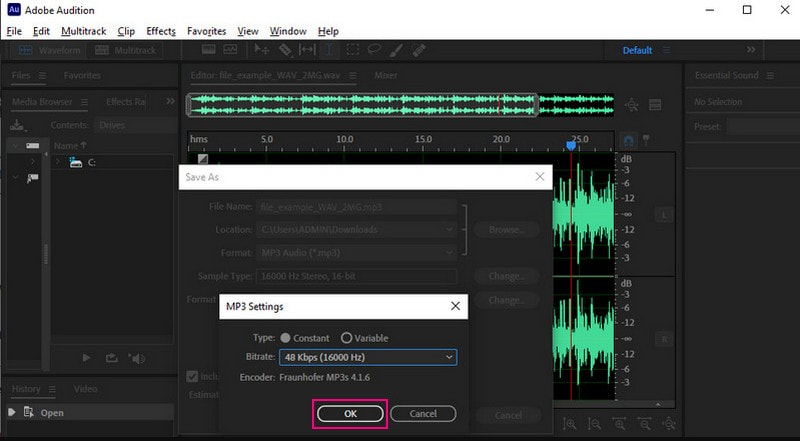
优点:
它具有专业的界面和易于理解的功能。
它可以处理一个项目中的多个轨道。
它提供了多种方法来编辑波长内的音频部分。
缺点:
它需要高内存和 CPU 能力。
使用该程序需要技巧,这让初次使用的用户很难上手。
第 5 部分。 如何在 iPhone 和 Android 上压缩音频文件
如果您想要一个可以在 iPhone 和 Android 上压缩音频文件的应用程序,您可以依赖 Lexis Audio Editor。此应用程序主要用于录制音频和编辑现有音频文件。它提供倒车、改变音高、速度和速度、启用降噪等功能。除此之外,它还有一个有用的功能,可以轻松压缩音频文件。
以下是有关如何使用 Lexis Audio Editor 在 iPhone 和 Android 上压缩音频文件的步骤:
步骤1。 使用您的移动设备下载并安装该应用程序。之后,运行该应用程序以开始使用。
第2步。 使用应用程序的内置录音机打开要压缩或录制的音频文件。
第三步 点击 三横杠 在屏幕的右上角,选择 特效, 其次是 压缩机.将出现一个对话框,您可以在其中配置压缩参数。在这里,您可以调整 临界点, 速度, 攻击和释放和 妆容.
第四步。 完成后,点击 应用 按钮保存更改。
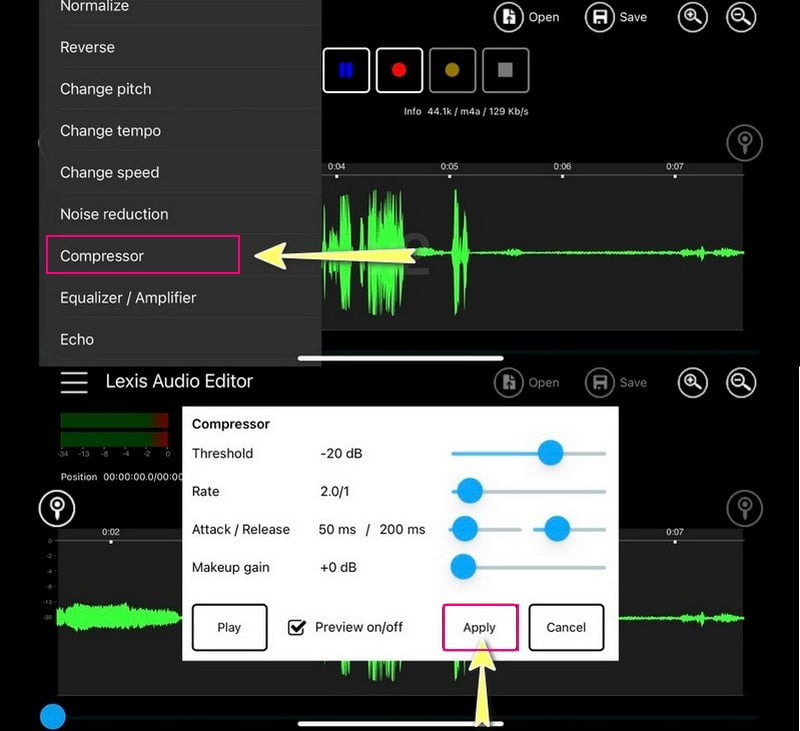
优点:
用户可以创建新的录音和编辑现有的音频文件。
它允许用户以他们想要的音频格式保存音频文件。
免费版具有付费版的所有功能。
缺点:
MP3 格式仅在付费版本中可用。
第 6 部分。如何在线压缩音频文件
Free Convert - MP3 Compressor 是一款基于网络的压缩器,可免费使用并可在任何网络浏览器上运行。它使您能够添加音频文件并为输出选择目标音频文件大小和质量级别。除此之外,它可以容纳较大的音频文件大小,在压缩过程后可以大大减少。
以下是有关如何使用 Free Convert - MP3 Compressor 在线压缩音频文件的步骤:
步骤1。 访问 Free Convert - MP3 Compressor 的官方网站。
第2步。 打 + 选择文件按钮 打开桌面文件夹并选择要压缩的音频文件。
第三步 点击 齿轮 图标打开您可以使用压缩器进行的高级压缩。这里把压缩方式改成 目标音频质量 选项。接下来,按下拉菜单并选择您喜欢的质量。完成后,单击 应用设置 保存更改。
第四步。 按下 压缩 按钮开始压缩过程。
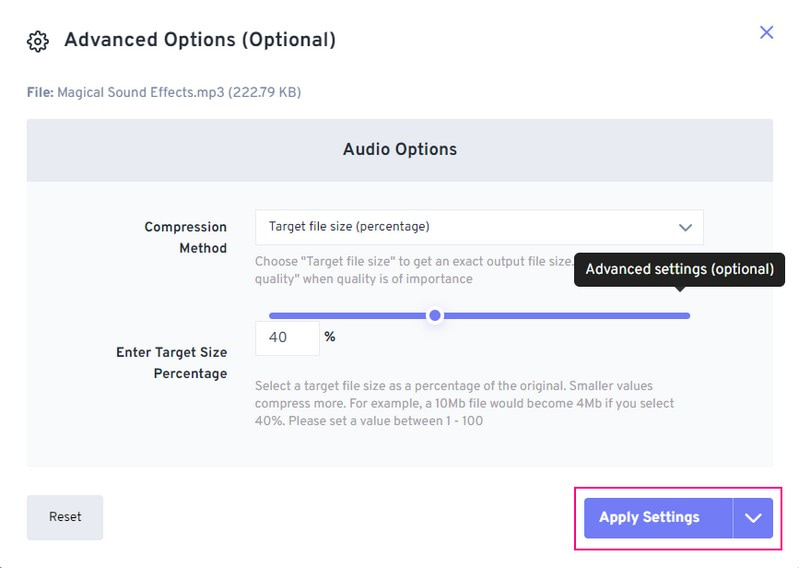
优点:
它有一个简单的过程来压缩音频文件。
它可以容纳的最大音频文件大小为 1 GB。
缺点:
需要快速的互联网连接。
第 7 部分。有关音频压缩的常见问题解答
如何压缩电子邮件的音频文件?
要为电子邮件压缩音频文件,请右键单击该文件,然后选择发送至。接下来,选择压缩(zipped)文件夹。之后,命名您的新压缩文件夹。
zip文件是否压缩音频?
是的,zip 文件可以压缩音频,这是一种快速压缩音频的方法。如果您打算发送或存储它,您的数据的完整性将保持不变。
您可以通过电子邮件发送多大的音频?
大多数电子邮件提供商都有文件大小限制。对于 Gmail,它是 25 兆字节;对于 iCloud 邮件,它是 20 兆字节;对于 Outlook,它是 34 兆字节。
结论
这篇文章证明你可以快速学会 压缩音频 使用不同的音频压缩器工具。尽管这些工具用作音频压缩器,但它们的用途仍然不同。我们建议使用 Vidmore Video Converter 来压缩您的音频;它是您可以访问的最好的音频压缩器。最重要的是,它具有许多用于高级音频和视频编辑的内置功能。想知道是什么让这个程序最好?如果是这样,请立即在您的桌面上下载该程序。




